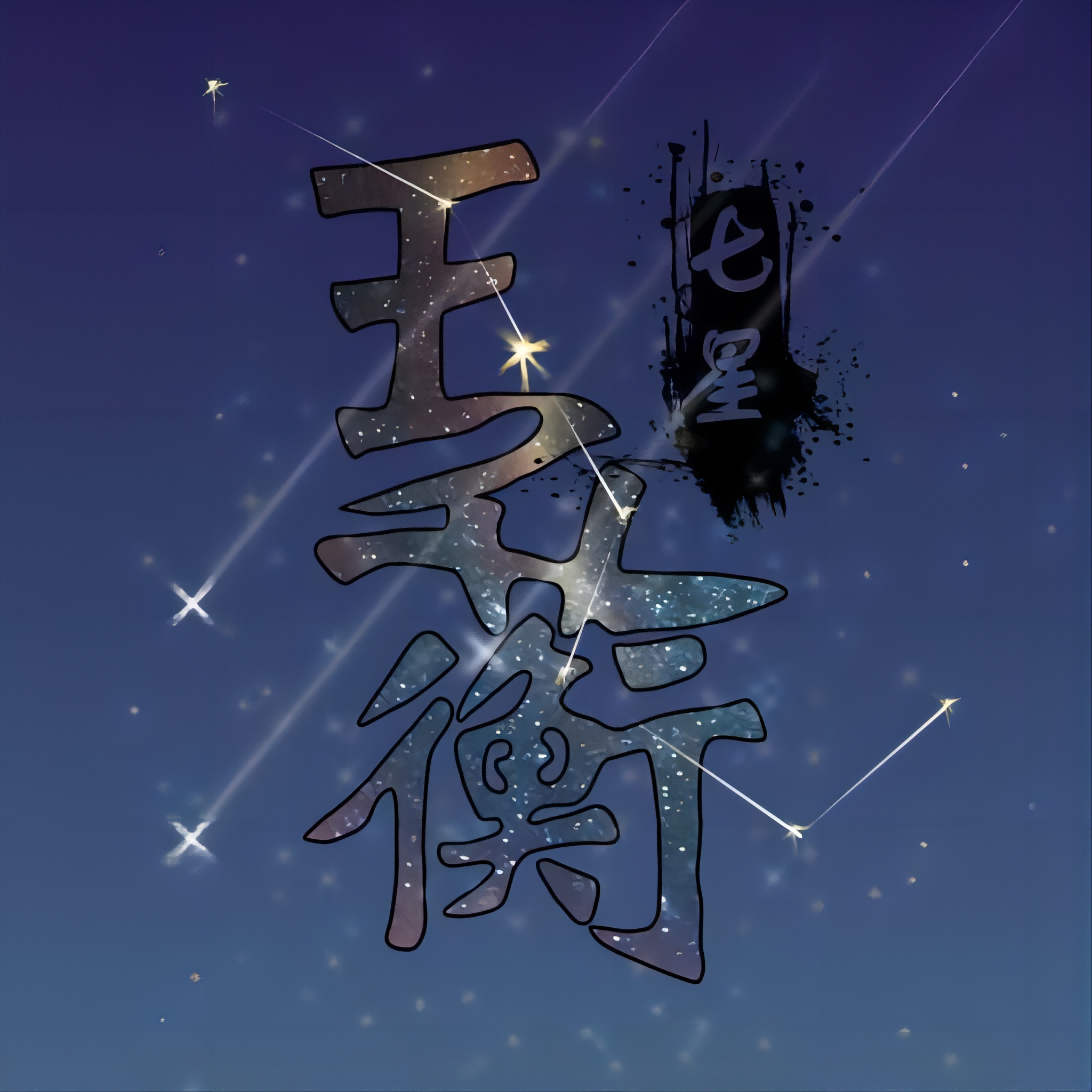Git配置
git 多账户管理
一般情况一台电脑配置一个 git 账户,并且使用全局配置
bash
git config --global user.name "your name"
git config --global user.email "your email"1
2
2
但是当你想将个人账号与工作账号分开就需要配置多个 git 账户,比如同时使用 github 和 gitee 以及 gitlab 等,这时候就需要使用 git 的多账户管理功能。
配置多个 git 账户
配置git全局配置
bash
git config --global user.name "your name"
git config --global user.email "your email"1
2
2
为每个账户生成ssh key
在 windows 系统中找到C:\\Users\\你的用户名\\.ssh文件,在此文件下执行下面操作。(也就是每个邮箱)
配置 git 账户 A 的 ssh key
bash
ssh-keygen -t rsa -C "your A email"1
执行完上面的命令后,命令行会弹出以下提示:
bash
Enter file in which to save the key (/Users/yourname/.ssh/id_rsa):1
出现上面提示可以输入文件名,也可以直接回车,使用默认文件名(我们为A账户设置一个文件名称如:id_rsa_A_gitee)。然后会提示输入密码,这里可以输入密码,也可以直接回车,使用默认密码。然后会提示再次输入密码,这里再次输入密码或者回车即可。
配置 git 账户 B 的 ssh key
名称同理即可
创建config文件
在 windows 系统中,文件中配置以下内容:
bash
#服务器别名
Host gitee
#主机地址
HostName gitee.com
#可以写邮箱名称,也可以写 git 账号
User 名称
#对应github 密钥路径,注意不要写错
IdentityFile C:\\Users\\你的用户名\\.ssh\你起的名称
#配置yes,表示只使用这里的key,防止使用默认的
IdentitiesOnly yes
#强制验证方式,这里使用的是publickey
PreferredAuthentications publickey
# 可以配置多个...1
2
3
4
5
6
7
8
9
10
11
12
13
14
2
3
4
5
6
7
8
9
10
11
12
13
14
测试配置
bash
ssh -T git@配置的服务器别名1
出现Hi 你的账号...说明成功
配置项目账户
在你需要单独提交的项目下面初始化 git 后进行以下操作:
bash
git config --local user.name "your A name"
git config --local user.email "your A email"1
2
2
更改连接
原本当你创建远程仓库后给你的地址为:
bash
git remote add origin git@gitee.com:你账号名称/仓库名称.git1
修改为你定义的路径别名形式:
bash
git remote add origin git@你定义的别名:你账号名称/仓库名称.git1
提交
在远程仓库配置你生成的 ssh key 的公钥后,正常操作即可